So ändern Sie die Bildschirmauflösung auf einem 27" iMac
Ihr iMac verfügt über einen hochauflösenden Bildschirm, den Sie in den Systemeinstellungen des Computers auf verschiedene Auflösungen einstellen können. Das Ändern der Auflösung kann dazu führen, dass einige Anwendungen nicht vollständig auf Ihren Bildschirm passen, und kann daher Ihren Zugriff auf Menüs und andere Bildschirmfunktionen einschränken.
Schritt 1
Klicken Sie auf das Menü "Apple" in der oberen linken Ecke Ihres Bildschirms und wählen Sie "Systemeinstellungen", um die Systemeinstellungen Ihres iMac zu laden. Das Apple-Menü ist durch ein kleines Apple-Logo gekennzeichnet. Die Systemeinstellungen sind der Ort auf Ihrem Mac, an dem Sie die Computereinstellungen anpassen.
Schritt 2
Klicken Sie auf das Symbol "Displays", um das Einstellungsfenster für Displays zu laden. Das Symbol "Anzeigen" ähnelt einem Computerbildschirm und befindet sich in der zweiten Gruppe unten im Bereich "Systemeinstellungen".
Schritt 3
Klicken Sie auf die Registerkarte "Anzeige", falls sie noch nicht ausgewählt ist, und klicken Sie dann auf das Optionsfeld "Skaliert". Wenn Sie Ihre Anzeigeeinstellungen in der Vergangenheit nie geändert haben, ist auf Ihrem iMac standardmäßig "Best for display" ausgewählt, aber Sie müssen Skaliert auswählen, um die Auflösung von der nativen Auflösung zu ändern.
Wählen Sie die gewünschte Auflösung aus der Liste der verfügbaren Auflösungen aus und warten Sie dann, bis der iMac die Anzeige zurückgesetzt hat. Es sollte nicht länger als 15 Sekunden dauern, bis sich der iMac automatisch neu kalibriert hat.





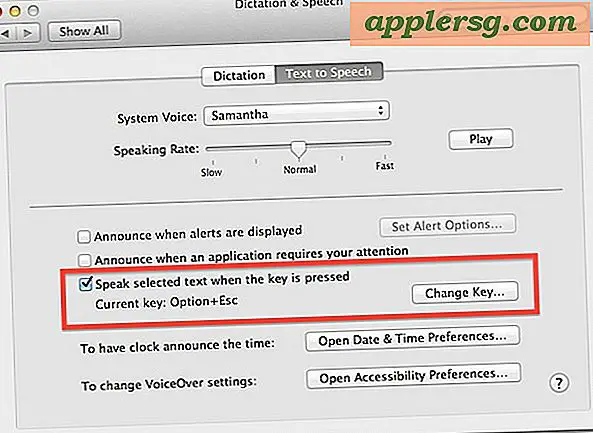






![iOS 10.3 Update veröffentlicht [IPSW Download Links]](http://applersg.com/img/ipad/590/ios-10-3-update-released.jpg)